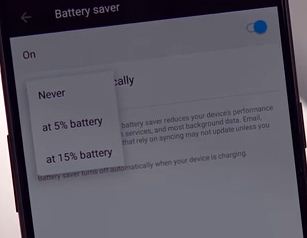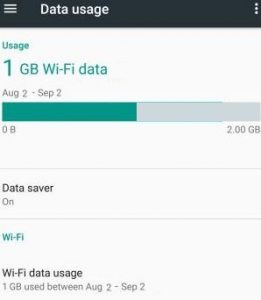كيفية تشغيل موفر البيانات على Android 10، 9 Pie
إليك كيفية تمكين توفير البيانات على Android 9 Pieو Android 10. تم إيقاف تشغيل توفير البيانات افتراضيًا في جهاز Android الخاص بك. يعد وضع توفير البيانات هذا مفيدًا لتقليل استخدام البيانات ، حيث يمنع موفر البيانات بعض التطبيقات من إرسال أو استقبال البيانات في الخلفية وإطالة عمر البطارية. يمكنك العثور على موفر البيانات ضمن إعدادات الشبكة والإنترنت. أيضًا ، يسمح التطبيق باستخدام بيانات غير مقيدة عندما يكون موفر البيانات قيد التشغيل في Android Pie والأجهزة الأخرى. اتبع العملية الموضحة أدناه خطوة بخطوة لتشغيل أو إيقاف تشغيل موفر البيانات على Android 9 Pie.
- كيفية استخدام وضع Doze في Android Nougat 7.1.2
- كيفية تعطيل نشاط خلفية التطبيق على Android Oreo 8.0
- كيفية تمكين موفر البطارية في Android Pie 9.0
- كيفية تخصيص وضع توفير شحن البطارية في Android Oreo 8
كيفية تمكين توفير البيانات في Android 9 Pie
سيستخدم لتحسين عمر البطارية في جهاز Android 10 و 9 Pie لتقييد بيانات الخلفية للتطبيق غير الضرورية.
قم بتشغيل Data Saver على Android 10
الخطوة 1: اذهب إلى إعدادات.
الخطوة 2: انقر على الشبكة والإنترنت.

الخطوه 3: انقر على توفير البيانات.
تم إيقاف تشغيل توفير البيانات افتراضيًا في أحدث جهاز يعمل بنظام Android.

الخطوة الرابعة: تبديل على استخدم توفير البيانات.
أيضًا ، اسمح للتطبيقات باستخدام بيانات غير مقيدة أثناء تشغيل موفر البيانات في أحدث أجهزة Android 10.

الخطوة الخامسة: انقر على بيانات غير مقيدة.

الخطوة السادسة: تبديل على تطبيق تريد من قائمة.
قم بتشغيل "توفير البيانات" أو إيقاف تشغيله في Android 9 Pie
الخطوة 1: اسحب لوحة الإشعارات لأسفل مرتين وانقر فوق رمز ترس الإعدادات.
الخطوة 2: صنبور الشبكة والإنترنت.
في شبكة android Pie وإعدادات الإنترنت ، يمكنك رؤية شبكة Wi-Fi وشبكة الجوال ، استخدام البياناتونقطة الاتصال والتوصيل ووضع الطائرة والإعدادات المتقدمة.
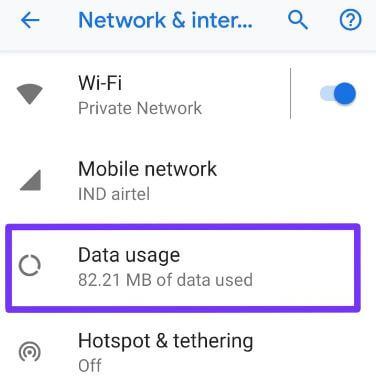
الخطوه 3: صنبور استخدام البيانات.
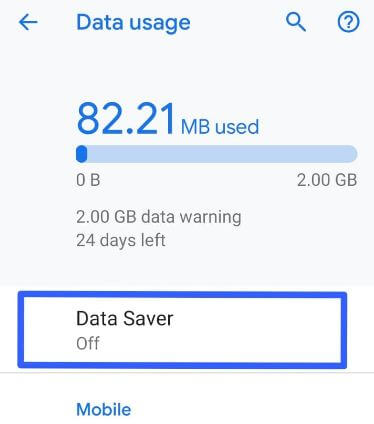
الخطوة الرابعة: صنبور حافظ البيانات.

بشكل افتراضي ، قم بإيقاف تشغيل تبديل توفير البيانات في android 9 Pie والأجهزة الأخرى.
الخطوة الخامسة: شغّل زر التبديل "استخدم برنامج حفظ البيانات"(إظهار لقطة الشاشة أدناه).
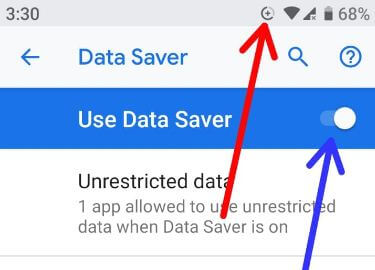
الخطوة السادسة: الآن قم بتنشيط موفر البيانات في جهاز Pie الخاص بك. يمكنك ان ترى + أيقونة مستديرة على شريط الحالة بجهازك مما يشير إلى تشغيل توفير شحن البطارية.
يمكنك هنا أيضًا تمكين البيانات غير المقيدة التمكن من للتطبيقات الفردية في Android 9 Pie باستخدام هذا الإعداد.
كيفية تمكين Unrestricted Data Android 9 Pie
قم افتراضيًا بإيقاف تشغيل البيانات غير المقيدة لجميع التطبيقات في نظام Android 9 Pie والأجهزة الأخرى. يمكنك تمكين بشكل فردي باستخدام الإعدادات المحددة أدناه.
الإعدادات> الشبكة والإنترنت> استخدام البيانات> موفر البيانات> بيانات غير مقيدة> تشغيل تبديل التطبيق
يمكنك أيضًا تمكين الاستخدام غير المقيد للبيانات للتطبيق على android Pie باستخدام إعدادات التطبيقات المحددة أدناه.
الإعدادات> التطبيقات والإشعارات> اطلع على جميع التطبيقات> انقر فوق التطبيق> استخدام البيانات> استخدام البيانات غير المقيد
بشكل افتراضي ، قم بإيقاف تشغيل استخدام البيانات غير المقيد في هاتف Android الخاص بك.
وهذا كل شيء.نأمل أن يوضح هذا كيفية تشغيل موفر البيانات على Android 9 Pie. إذا كان لديك أي نوع من المشاكل ، أخبرنا في مربع التعليقات أدناه. ابق وتواصل معنا للحصول على آخر التحديثات.